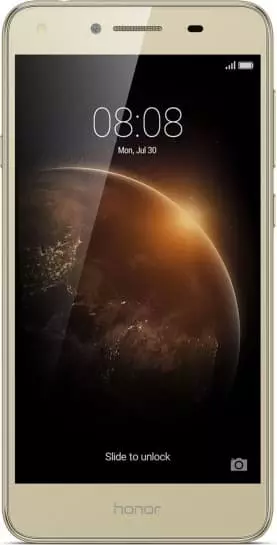Где находится черный список в телефоне Huawei Honor 5A
Наличие черного списка – одна из важнейших функций смартфона. Она позволяет блокировать номера, с которых звонят спамеры и просто нежеланные люди. Правда, в определенный момент может возникнуть потребность удалить один или несколько контактов из списка заблокированных. И в таком случае важно знать, где черный список в телефоне Huawei Honor 5A.
Принцип работы черного списка
Чтобы понять, где находится черный список, сначала нужно разобраться, как работает функция. Ведь заблокировать номер можно самыми разными средствами. Вот лишь основные варианты блокировки:
- через стандартное приложение «Телефон»;
- при помощи специальной программы;
- путем активации услуги от оператора связи;
- в мессенджере.
Таким образом, каждый указанный способ блокировки имеет свой черный список. То есть вы можете добавить человека в ЧС через обычную звонилку, но он все равно сможет дозвониться через условный WhatsApp.
Способы просмотра черного списка
Сейчас более подробно о том, как посмотреть черный список в телефоне Huawei Honor 5A в зависимости от способа блокировки абонента. Для этого рассмотрим основные варианты добавления номеров в blacklist.
Стандартная звонилка
На Huawei Honor 5A, как и на любом другом смартфоне с ОС Андроид на борту, есть встроенное приложение «Телефон». Программа имеет собственный черный список, который автоматически блокирует звонки с нежелательных номеров. Чтобы ознакомиться с заблокированными абонентами, нужно:
- Открыть стандартное приложения для совершения звонков.

- Перейти в настройки, кликнув по иконке с тремя точками.
- Выбрать «Заблокированные номера».

- Ознакомиться со списком и при необходимости разблокировать нужного абонента.

Также через данный пункт настроек осуществляется добавление людей из списка контактов в ЧС. Если номер был записан в телефонной книге, то рядом с ним отобразится имя человека.
Личный кабинет оператора
Функция блокировки нежелательных номеров распространяется практически всеми операторами сотовой связи в качестве платной услуги. Фактически она дублирует возможности стандартной звонилки, однако получить список заблокированных контактов через «Телефон» не получится. Как правило, ЧС отображается в фирменном приложении оператора и личном кабинете клиента. Здесь же осуществляется взаимодействие с номерами.

Специальное приложение
При помощи Play Market на смартфон Huawei Honor 5A можно поставить узкоспециализированную программу, которая отвечает за блокировку нежелательных абонентов. Так, если вы используете приложение Blacklist, для ознакомления с черным списком нужно:
- Запустить программу.
- Перейти в раздел «Черный список».

- Ознакомиться со списком заблокированных номеров.

По аналогии со стандартной звонилкой через Blacklist и другие подобные приложения можно всячески взаимодействовать с абонентами, блокируя отдельно звонки или SMS-сообщения. Также предусматривается возможность добавления и исключения номеров из ЧС.
Черный список в мессенджере
Как уже отмечалось в начале материала, человек, заблокированный через стандартную звонилку, может связаться с владельцем Huawei Honor 5A средствами мессенджера. Это вынуждает блокировать номер не только через «Телефон», но и через WhatsApp или Telegram в зависимости от того, какое приложение используется для переписок.
Рассмотрим способ просмотра ЧС в мессенджере на примере WhatsApp:
- Запустите программу.
- Нажмите на кнопку в виде трех точек.
- Выберите «Настройки».

- Перейдите в раздел «Аккаунт», а затем – «Приватность».

- В нижней части страницы откройте вкладку «Заблокированные».

- Ознакомьтесь с номерами ЧС.
Похожим образом проверка списка заблокированных контактов осуществляется через Telegram, Viber и другие мессенджеры. В то же время названия некоторых пунктов меню будут отличаться.
Поделитесь страницей с друзьями:Если все вышеперечисленные советы не помогли, то читайте также:
Как прошить Huawei Honor 5A
Как получить root-права для Huawei Honor 5A
Как сделать сброс до заводских настроек (hard reset) для Huawei Honor 5A
Как разблокировать Huawei Honor 5A
Как перезагрузить Huawei Honor 5A
Что делать, если Huawei Honor 5A не включается
Что делать, если Huawei Honor 5A не заряжается
Что делать, если компьютер не видит Huawei Honor 5A через USB
Как сделать скриншот на Huawei Honor 5A
Как сделать сброс FRP на Huawei Honor 5A
Как обновить Huawei Honor 5A
Как записать разговор на Huawei Honor 5A
Как подключить Huawei Honor 5A к телевизору
Как почистить кэш на Huawei Honor 5A
Как сделать резервную копию Huawei Honor 5A
Как отключить рекламу на Huawei Honor 5A
Как очистить память на Huawei Honor 5A
Как увеличить шрифт на Huawei Honor 5A
Как раздать интернет с телефона Huawei Honor 5A
Как перенести данные на Huawei Honor 5A
Как разблокировать загрузчик на Huawei Honor 5A
Как восстановить фото на Huawei Honor 5A
Как сделать запись экрана на Huawei Honor 5A
Как настроить отпечаток пальца на Huawei Honor 5A
Как заблокировать номер на Huawei Honor 5A
Как включить автоповорот экрана на Huawei Honor 5A
Как поставить будильник на Huawei Honor 5A
Как изменить мелодию звонка на Huawei Honor 5A
Как включить процент заряда батареи на Huawei Honor 5A
Как отключить уведомления на Huawei Honor 5A
Как отключить Гугл ассистент на Huawei Honor 5A
Как отключить блокировку экрана на Huawei Honor 5A
Как удалить приложение на Huawei Honor 5A
Как восстановить контакты на Huawei Honor 5A
Где находится корзина в Huawei Honor 5A
Как установить WhatsApp на Huawei Honor 5A
Как установить фото на контакт в Huawei Honor 5A
Как сканировать QR-код на Huawei Honor 5A
Как подключить Huawei Honor 5A к компьютеру
Как установить SD-карту на Huawei Honor 5A
Как обновить Плей Маркет на Huawei Honor 5A
Как установить Google Camera на Huawei Honor 5A
Как включить отладку по USB на Huawei Honor 5A
Как выключить Huawei Honor 5A
Как правильно заряжать Huawei Honor 5A
Как настроить камеру на Huawei Honor 5A
Как найти потерянный Huawei Honor 5A
Как поставить пароль на Huawei Honor 5A
Как включить 5G на Huawei Honor 5A
Как включить VPN на Huawei Honor 5A
Как установить приложение на Huawei Honor 5A
Как вставить СИМ-карту в Huawei Honor 5A
Как включить и настроить NFC на Huawei Honor 5A
Как установить время на Huawei Honor 5A
Как подключить наушники к Huawei Honor 5A
Как очистить историю браузера на Huawei Honor 5A
Как разобрать Huawei Honor 5A
Как скрыть приложение на Huawei Honor 5A
Как скачать видео c YouTube на Huawei Honor 5A
Как разблокировать контакт на Huawei Honor 5A
Как включить вспышку (фонарик) на Huawei Honor 5A
Как разделить экран на Huawei Honor 5A на 2 части
Как выключить звук камеры на Huawei Honor 5A
Как обрезать видео на Huawei Honor 5A
Как проверить сколько оперативной памяти в Huawei Honor 5A
Как обойти Гугл-аккаунт на Huawei Honor 5A
Как исправить черный экран на Huawei Honor 5A
Как изменить язык на Huawei Honor 5A
Как открыть инженерное меню на Huawei Honor 5A
Как войти в рекавери на Huawei Honor 5A
Как найти и включить диктофон на Huawei Honor 5A
Как совершать видеозвонки на Huawei Honor 5A
Почему Huawei Honor 5A не видит сим-карту
Как перенести контакты на Huawei Honor 5A
Как включить и выключить режим «Не беспокоить» на Huawei Honor 5A
Как включить и выключить автоответчик на Huawei Honor 5A
Как настроить распознавание лиц на Huawei Honor 5A
Как настроить голосовую почту на Huawei Honor 5A
Как прослушать голосовую почту на Huawei Honor 5A
Как узнать IMEI-код в Huawei Honor 5A
Как включить быструю зарядку на Huawei Honor 5A
Как заменить батарею на Huawei Honor 5A
Как обновить приложение на Huawei Honor 5A
Почему Huawei Honor 5A быстро разряжается
Как поставить пароль на приложение в Huawei Honor 5A
Как отформатировать Huawei Honor 5A
Как установить TWRP на Huawei Honor 5A
Как настроить перенаправление вызовов на Huawei Honor 5A
Как очистить корзину в Huawei Honor 5A
Где найти буфер обмена в Huawei Honor 5A
Где находится черный список в других моделях телефонов